Excel là công cụ văn phòng hữu ích chứa đựng rất nhiều các hàm khác nhau giúp việc thực hiện các phép tính được nhanh chóng và thuận tiện hơn. Vậy bạn có biết các công thức Excel thường được sử dụng hiện nay không? Trong bài viết này, EDUSA sẽ tổng hợp các công thức Excel thường được sử dụng trong quá trình học tập và làm việc, hãy cùng tìm hiểu nhé.
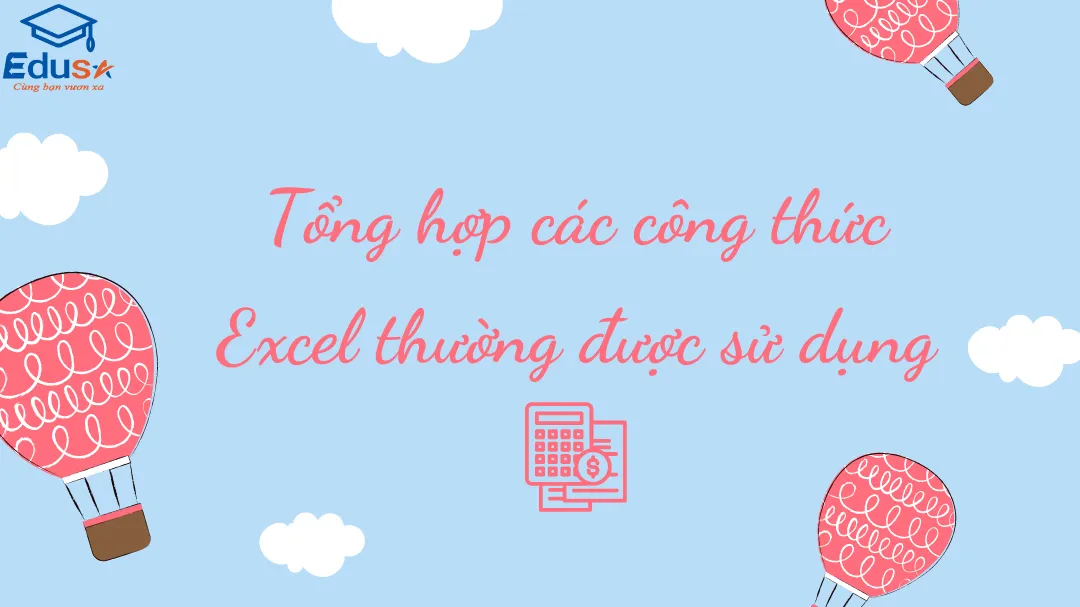
1. Công thức Excel – Hàm tính toán Logic
Các hàm trong Excel được chia thành nhiều loại khác nhau, trong đó các công thức Excel cơ bản hàm logic là phổ biến, thường hay được sử dụng nhiều nhất. Vậy các phép tính trong Excel hàm logic như thế nào? Dưới đây là một số công thức Excel của hàm logic mà bạn cần biết:
1.1 Hàm SUM
Tất cả công thức Excel được thực hiện bằng dấu = và theo sau là các thẻ văn bản cụ thể biểu thị công thức bạn muốn Excel thực hiện.
Công thức Sum trong Excel là một trong những công thức cơ bản nhất, cho phép bạn tìm tổng của 2 hoặc nhiều các giá trị khác nhau. Muốn thực hiện tính tổng của các giá trị chỉ cần nhập công thức =SUM(giá trị 1, giá trị 2,…).
Các giá trị ở đây cũng có thể là các số thực, hoặc bằng số trong một ô cụ thể của bảng tính của bạn.
1.2 Hàm MIN/MAX
Nhắc đến các lệnh trong Excel hàm logic không thể không nhắc đến hàm MIN/MAX. Sử dụng hàm MIN để tìm số nhỏ nhất trong một phạm vi giá trị và hàm MAX để tìm số cao nhất. Cụ thể cách tính trong Excel hàm này như sau:
Cú pháp hàm MAX: =MAX(number1, number2,…)
Trong đó: Number 1, Number 2 là giá trị cần so sánh.
1.3 Hàm COUNT/COUNTA
Hàm COUNT/COUNTA cũng là những hàm logic trong Excel cơ bản được ứng dụng rất nhiều trong công việc và học tập.
Công thức hàm COUNT trong Excel được ký hiệu: =COUNT(Value1, Value2,….)
Trong đó:
- Value 1: Là giá trị đầu tiên để tham chiếu hoặc vùng chọn để đếm ô giá trị.
- Value 2: Là tham số không bắt buộc.
Công thức Excel này sẽ trả về một giá trị bằng với số lượng mục được tìm thấy trong phạm vi ô mong muốn của bạn. Ví dụ: nếu có 8 ô có giá trị được nhập giữa A1 và A10, = COUNT(A1: A10) sẽ trả về giá trị 8.
Công thức COUNT trong Excel đặc biệt hữu ích cho các bảng tính lớn, trong đó bạn muốn xem có bao nhiêu ô chứa các mục thực tế. Công thức Excel này sẽ không thực hiện bất kỳ phép toán nào về giá trị của các ô. Công thức này chỉ đơn giản là tìm ra có bao nhiêu ô trong một phạm vi được chọn bị chiếm dụng với một cái gì đó.
Hàm COUNTA là hàm dùng để đếm các ô trong khoảng trống ở một vùng dữ liệu nhất định. Hàm COUNTA bao gồm các ô chứa giá trị số, chuỗi, giá trị lỗi, và văn bản trống.
Cú pháp hàm COUNTA trong Excel là: =COUNTA(Value1,…)
Trong đó: Value1 là đối số bắt buộc, là phạm vi ô hoặc giá trị cần đếm.
Xem thêm: Học Excel văn phòng nâng cao hiệu quả làm việc của bạn
1.4 Hàm AVERAGE
Sẽ là một thiếu sót rất lớn nếu như nhắc tới công thức và hàm trong Excel mà không sử dụng hàm AVERAGE. Đây là hàm tính trung bình trong Excel.
Bạn có thể sử dụng công thức tính hàm AVERAGE theo định dạng: =AVERAGE(number1,number2,…), hoặc =AVERAGE(giá trị đầu:giá trị cuối). Điều này sẽ tính trung bình của tất cả các giá trị hoặc phạm vi của các ô có trong ngoặc đơn.
Việc tìm trung bình của một phạm vi ô trong Excel giúp bạn không phải tìm các tổng riêng lẻ và sau đó thực hiện một phương trình phân chia riêng trên tổng số của bạn. Sử dụng = AVERAGE làm mục nhập văn bản ban đầu của bạn, bạn có thể để Excel thực hiện tất cả công việc cho bạn.
2. Công thức Excel – Hàm điều kiện Logic
Ngoài công thức Excel hàm logic thông thường, nhắc đến các hàm cơ bản trong Excel bạn cũng cần phải biết, hiểu rõ tính công thức Excel hàm điều kiện logic. Cụ thể các hàm này đó là:
2.1 Hàm COUNTIF
Hàm COUNTIF trong Excel là hàm đếm số ô thỏa mãn một điều kiện nhất định trong một phạm vi ô. Cú pháp của hàm COUNTIF là: =COUNTIF(range, criteria)
Trong đó:
– range là đối số bắt buộc, là phạm vi ô cần đếm.
– criteria là đối số bắt buộc, là điều kiện để xác định các ô cần đếm.
2.2 Hàm IF
Hàm IF là hàm logic có điều kiện được ứng dụng rất nhiều trong cuộc sống, nhất là những ai làm trong lĩnh vực kinh doanh, buôn bán. Hàm IF trong Excel là hàm logic cho phép bạn trả về một giá trị nếu điều kiện là True và một giá trị khác nếu điều kiện là False.
Cú pháp của hàm IF là: =IF(logical_test, value_if_true, value_if_false)
Trong đó:
– logical_test là đối số bắt buộc, là điều kiện cần kiểm tra.
– value_if_true là đối số bắt buộc, là giá trị trả về nếu điều kiện là True.
– value_if_false là đối số bắt buộc, là giá trị trả về nếu điều kiện là False.
2.3 Hàm SUMIF
SUMIF là công thức tính cơ bản trong Excel có chức năng tính tổng các giá trị trong một phạm vi đáp ứng đầy đủ các tiêu chí xác định.
Công thức hàm sumif trong Excel: =SUMIF(range, criteria, [sum_range]).
Trong đó:
– Range: Là vùng được chọn có chứa các ô điều kiện.
– Criteria: Là điều kiện để thực hiện hàm này.
– Sum_range: Vùng dữ liệu cần tính tổng.
Xem thêm: Trọn bộ đề thi Excel tin học văn phòng mới nhất 2023
3. Công thức Excel – Hàm sử dụng trong văn bản
Bên cạnh các hàm logic có điều kiện và không có điều kiện, nói tới công thức Excel không thể không nhắc tới hàm sử dụng trong văn bản. Cụ thể công thức Excel này như sau:
3.1 Hàm LEFT/RIGHT/MID
LEFT/RIGHT/MID là ba hàm công thức Excel để sử dụng trong văn bản phổ biến nhất. Cú pháp của các hàm này như sau:
Hàm LEFT: Đây là hàm dùng để cắt chuỗi ký tự bên trái chuỗi văn bản mà người dùng lựa chọn.
Cú pháp hàm LEFT đó là: =LEFT(text,[num_chars])
Trong đó:
text là chuỗi văn bản chứa ký tự muốn cắt.
num_chars là số lượng ký tự mà hàm cắt.
Hàm RIGHT: Đây là hàm Excel có chức năng tách chuỗi ký tự từ bên phải trong một dãy ký tự mà người dùng chọn.
Cú pháp hàm đó là: =RIGHT(text,[num_chars])
Trong đó:
text là chuỗi văn bản chứa ký tự mà bạn muốn tách.
num_chars là số lượng ký tự mà hàm muốn tách.
Hàm MID: Đối với hàm MID bạn có thể tách văn bản từ vị trí mà mình mong muốn và cũng có thể tách số lượng ký tự bao nhiêu tuỳ ý.
Lệnh trong Excel hàm MID như sau: =MID(text, start_num, num_chars)
Trong đó:
text là chuỗi văn bản có chứa các ký tự muốn tách.
start_num ví trí của ký tự đầu tiên trong văn bản mà bạn muốn tách.
num_chars là chỉ rõ số ký tự mà bạn muốn hàm MID trả về từ văn bản. Đây là chỉ số bắt buộc.
3.2 Hàm LEN
Hàm LEN trong Excel là hàm đếm số ký tự trong một chuỗi ký tự, kể cả ký tự khoảng trống.
Cú pháp của hàm LEN là: =LEN(text)
Trong đó:
– text là đối số bắt buộc, là chuỗi ký tự cần đếm.
Công thức Excel – Hàm ngày tháng
Excel sử hữu một hệ thống hàm vô cùng phong phú. Dưới đây là các công thức Excel liên quan đến ngày tháng cho bạn tham khảo.
3.3 Hàm NOW
Bạn muốn xem ngày giờ hiện tại bất cứ khi nào bạn mở một bảng tính cụ thể? Nhập = NOW() vào ô nơi bạn muốn xem. Nếu bạn muốn xem một ngày trong tương lai từ ngay bây giờ, bạn có thể sử dụng công thức như =NOW()+32. Hàm now không nhận bất kỳ đối số nào vì vậy đừng đặt bất cứ thứ gì vào giữa các dấu ngoặc.
3.4 Hàm DATE
Công thức DATE trong Excel được ký hiệu = DATE (year,month,day). Công thức Excel này sẽ trả về một ngày tương ứng với các giá trị được nhập trong ngoặc đơn – ngay cả các giá trị được gọi từ các ô khác.
4. Công thức Excel – Hàm tra cứu dữ liệu
Để tổng hợp đầy đủ nhất tất cả công thức Excel bạn không thể bỏ qua hàm tra cứu dữ liệu. Các hàm công thức Excel để tra cứu dữ liệu như sau:
4.1 Hàm VLOOKUP
Hàm VLOOKUP thực hiện tra cứu dọc bằng cách tìm kiếm một giá trị trong cột đầu tiên của bảng và trả về giá trị trong cùng một hàng ở vị trí index_number.
Hàm VLOOKUP là một hàm tích hợp trong các hàm của Excel. Nó có thể được sử dụng như một hàm bảng tính (WS) trong Excel. Là một hàm trang tính, hàm VLOOKUP có thể được nhập như một phần của công thức trong một ô của trang tính.
Cú pháp: =VLOOKUP(lookup_value, table_array, col_index_num, [range_lookup])
Trong đó:
– Lookup_value: là giá trị cần dò tìm
– table_array: là bảng cần dò tìm
– col_index_num: là vị trí cột cần lấy giá trị
– range_lookup: nhập vào số 0 để tìm chính xác và nhập vào số 1 để tìm gần đúng
4.2 Hàm INDEX
Hàm INDEX trong Excel là hàm trả về một giá trị hoặc tham chiếu tới một giá trị trong bảng hoặc phạm vi.
Cú pháp của hàm INDEX là: =INDEX(array, row_num, column_num)
Trong đó:
– array là đối số bắt buộc, là phạm vi ô hoặc một hằng số mảng.
– row_num là đối số tùy chọn, là số thứ tự hàng trong mảng chứa giá trị được trả về. Nếu bỏ qua đối số này, hàm INDEX sẽ trả về giá trị đầu tiên trong mảng.
– column_num là đối số tùy chọn, là số thứ tự cột trong mảng chứa giá trị được trả về. Nếu bỏ qua đối số này, hàm INDEX sẽ trả về giá trị đầu tiên trong cột.
4.3 Hàm MATCH
Hàm MATCH trong Excel là hàm tìm kiếm vị trí tương đối của một giá trị trong một phạm vi ô.
Cú pháp của hàm MATCH là: =MATCH(lookup_value, lookup_array, match_type)
Trong đó:
– lookup_value là đối số bắt buộc, là giá trị cần tìm kiếm.
– lookup_array là đối số bắt buộc, là phạm vi ô cần tìm kiếm.
– match_type là đối số tùy chọn, xác định cách so sánh giá trị tìm kiếm với giá trị trong lookup_array.
Xem thêm: Cách đánh số trang tính Excel cực kỳ đơn giản
4.4 Hàm HLOOKUP
Hàm HLOOKUP trong Excel là hàm dò tìm dữ liệu trong một bảng, một phạm vi theo hàng ngang (từ trái qua phải) và trả về dữ liệu tương ứng theo hàng dọc (từ trên xuống dưới) tương ứng.
Cú pháp của hàm HLOOKUP là: =HLOOKUP(lookup_value, table_array, row_index_num, [range_lookup])
Trong đó:
– lookup_value là đối số bắt buộc, là giá trị cần tìm kiếm.
– table_array là đối số bắt buộc, là phạm vi ô chứa dữ liệu cần tìm.
– row_index_num là đối số bắt buộc, là số thứ tự hàng trong table_array chứa giá trị được trả về.
– range_lookup là đối số tùy chọn, xác định cách so sánh giá trị tìm kiếm với giá trị trong table_array.
5. Trung tâm đào tạo các khóa học Excel uy tín – EDUSA
Hiện nay, việc học chứng chỉ tin học Excel gần như là điều bắt buộc mà ai cũng phải có. Thế nên có rất nhiều trung tâm được mở ra nhằm phục vụ nhu cầu đó của các bạn. Nhưng các bạn lại không biết trung tâm nào chất lượng, uy tín để có thể yên tâm học và thi chứng chỉ.
Vì vậy, trung tâm EDUSA là một trung tâm đào tạo chứng chỉ tin học Excel mà bạn có thể tin tưởng đấy. Với cam kết 100% học viên sẽ có chứng chỉ ngay lần thi đầu tiên cùng đội ngũ giáo viên có chuyên môn cao, bạn sẽ không phải lo lắng khi học tại trung tâm chúng tôi.
- Các bài giảng được đội ngũ giảng viên hệ thống lại kiến thức chi tiết, cụ thể, ngắn gọn, dễ hiểu phù hợp với các trình độ.
- Học bất cứ thời gian nào rảnh, tổng thời lượng học kéo dài trong 1-2 giờ.
- Lộ trình học cụ thể giúp bạn nắm vững kiến thức và sử dụng thành thạo kỹ năng Excel sau mỗi buổi học.
- Cam kết học và thi lại miễn phí 100% nếu học viên thi không đạt chứng chỉ.
- Hỗ trợ đăng ký thi, nhận chứng chỉ và giao chứng chỉ đến tận nhà học viên.
- Đội ngũ giảng viên chuyên nghiệp, nhiệt tình.
Xem thêm: Khóa học Excel offline chất lượng tại EDUSA
Xem thêm: Khóa học Excel Online chất lượng tại EDUSA

6. Câu hỏi thường gặp
6.1 Chứng chỉ tin học có giá trị trong bao lâu?
Chứng chỉ tin học có giá trị vĩnh viễn và không bị hết hạn.
6.2 Tôi có thể đăng ký thi Excel ở đâu?
Bạn có thể đăng ký thi Excel tại các trung tâm đào tạo hoặc các trường đại học, cao đẳng có chương trình đào tạo chứng chỉ này. Hoặc bạn có thể đăng ký tại trung tâm EDUSA để có được chứng chỉ với kết quả tốt nhất nhé.
6.3 Tôi có thể thi lại nếu không đạt được chứng chỉ tin học Excel?
Có, bạn có thể thi lại nếu không đạt được chứng chỉ tin học Excel. Khi bạn học tại EDUSA thi sẽ được cung cấp các buổi học và thi lại “miễn phí” nếu bạn thi không đạt.
7. Kết luận
Trên đây EDUSA đã giới thiệu cho bạn một số các công thức Excel cơ bản, mong rằng những thông tin trên có thể giúp ích cho bạn. Chúc bạn làm việc với Excel thành thạo để phục vụ hiệu quả nhất cho công việc. Nếu bạn quan tâm đến các khóa học Excel tại trung tâm thì bạn có thể liên hệ trực tiếp với EDUSA để được tư vấn kỹ hơn nhé.
Để lại thông tin cần tư vấn